Existem algumas maneiras de criar expoentes sobrescritos no PowerPoint. Por exemplo, use atalhos de teclado para digitar alguns expoentes comuns em um slide ou use um atalho ou o menu Fonte para formatar números e letras como sobrescritos. Se você usar expoentes regularmente, considere adicionar o botão de comando sobrescrito à faixa de opções do PowerPoint para facilitar o acesso.
Use um atalho de teclado para criar um expoente
Comandos de código Alt do teclado podem inserir um ¹, ² ou ³. Por exemplo, para criar um símbolo quadrado, mantenha pressionado o Alt e use o teclado numérico para inserir os números 0178. Para criar a potência de um símbolo, mude o número para 0185; usar 0179 para criar um expoente em cubos. Observe que a linha numérica em seu teclado não funciona com atalhos de código Alt; você deve usar o teclado.
Vídeo do dia
Gorjeta
Se um atalho de código Alt não funcionar, verifique se o Bloqueio numérico a chave está ligada.
Use um atalho de teclado para formatar um expoente
Para usar um atalho para formatar um expoente, digite o número ou letra e selecione-o. Mantenha pressionado os Ctrl e Mudança chaves. Pressione e solte o + sinal no teclado numérico e, em seguida, pressione e solte o = sinal. Liberte o Ctrl e Mudança as chaves e o número devem mudar o formato para sobrescrito.
Gorjeta
Para desfazer a formatação sobrescrito, selecione o expoente e pressione Ctrl e a Barra de espaço.
Use o menu de fontes para formatar um expoente
Selecione o número ou letra que deseja formatar e certifique-se de que está no Casa aba. Selecione os seta na área Fonte.
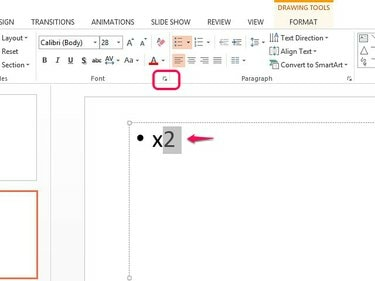
Crédito da imagem: Imagem cortesia da Microsoft
Selecione Sobrescrito na área de efeitos. Use a porcentagem de deslocamento se desejar alterar a posição do expoente em relação ao seu número ou letra. Aumente a porcentagem para movê-lo para cima; diminua para diminuí-lo. Quando terminar, selecione OK para aplicar a mudança.
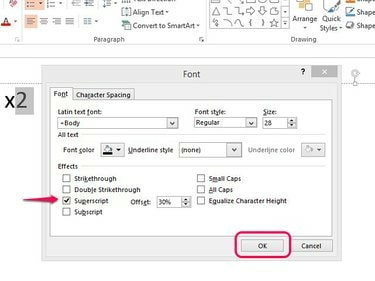
Crédito da imagem: Imagem cortesia da Microsoft
Adicionar o comando sobrescrito à faixa de opções do PowerPoint
O botão sobrescrito não aparece por padrão na faixa inicial do PowerPoint, como acontece no Word. No entanto, você pode adicioná-lo criando um grupo personalizado, permitindo formatar expoentes diretamente da barra de ferramentas em vez de ter que usar o menu Fonte.
Selecione os Arquivo guia e então Opções
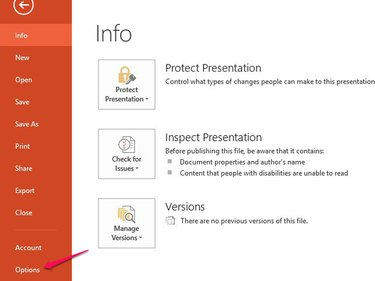
Crédito da imagem: Imagem cortesia da Microsoft
Selecione Personalizar fita e então Comandos que não estão na faixa de opções na caixa Escolher comandos de. Selecione Sobrescrito da lista.
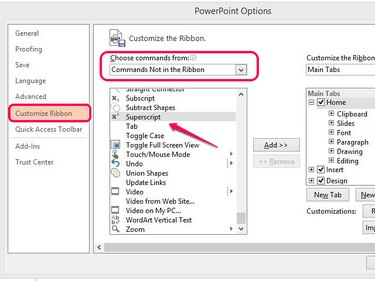
Crédito da imagem: Imagem cortesia da Microsoft
Abrir Casa na caixa de guias principais e selecione o Novo grupo botão.
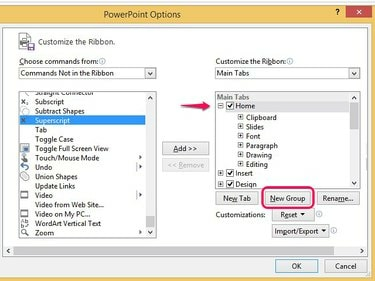
Crédito da imagem: Imagem cortesia da Microsoft
Selecione o grupo que você acabou de criar na lista inicial e selecione o Renomear botão. Dê um nome ao grupo, por exemplo Sobrescrito, e selecione OK.
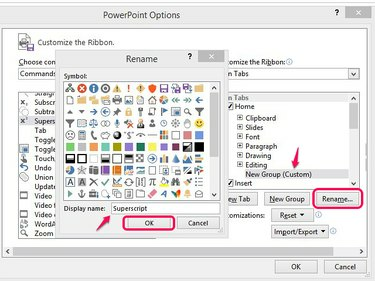
Crédito da imagem: Imagem cortesia da Microsoft
Para posicionar o novo grupo próximo ao menu Fonte, arraste-o para baixo Fonte. Selecione Adicionar para mover o comando sobrescrito para o grupo. Selecione OK para voltar ao seu slide.
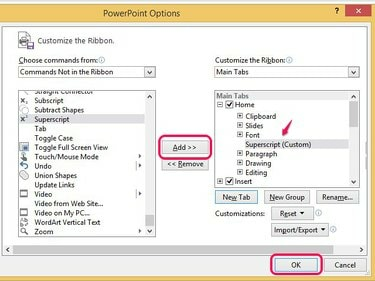
Crédito da imagem: Imagem cortesia da Microsoft
Agora você deve ver um Sobrescrito grupo próximo à área Fonte. Para formatar um expoente, selecione o número ou letra e pressione o botão Sobrescrito botão.
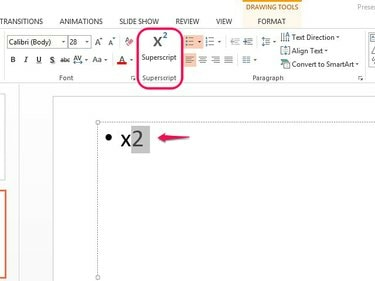
Crédito da imagem: Imagem cortesia da Microsoft
Gorjeta
- Use o Fonte menu para editar expoentes criados após adicionar o botão Sobrescrito à guia Início.
- Se você tiver muitos expoentes em sua apresentação, crie um e use o Pincel de formatação ferramenta para copiar o formato para outras pessoas.
Aviso
Se você adicionar novo texto ou números depois de digitar ou formatar um expoente, eles podem aparecer em sobrescrito até que você desative o formato.




